Suunto 7 Gebruikershandleiding
Route-navigatie
Suunto 7 biedt je eenvoudige offline routenavigatie met buitenkaarten. Het is mogelijk om je eigen routes aan te maken of om andere populaire routes van de Suunto-gemeenschappen alsook andere partnerservices te gebruiken via de mobiele Suunto-app. De routes worden via Bluetooth gesynchroniseerd met je Suunto 7 en routenavigatie werkt met alle buitensportmodi waarin een kaart beschikbaar is en waarvoor GPS ingeschakeld is.
Routes synchroniseren met horloge
Ontvang offline kaarten voor routes
Een route selecteren
Route navigeren
Route verwijderen
Routes synchroniseren met horloge

Het is mogelijk om je eigen routes aan te maken of om andere populaire routes van de Suunto-gemeenschappen alsook andere partnerservices te gebruiken via de Suunto-app.
Om routes te kunnen synchroniseren met je horloge, moet je ervoor zorgen dat het verbinding heeft met de Suunto-app en de Wear OS-app op je telefoon.
Meer informatie over -routes aanmaken in de Suunto-app (Android).
Meer informatie over -routes aanmaken in de Suunto-app (iOS).
Je kunt maximaal 15 routes opslaan op het horloge.
Ontvang offline kaarten voor routes
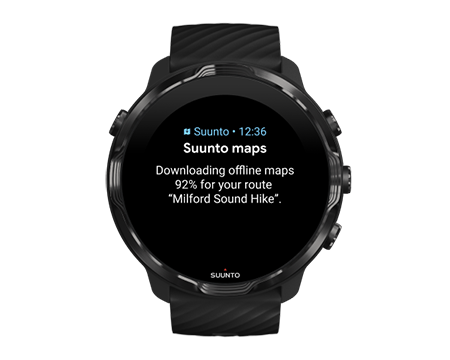
Wanneer het horloge wordt opgeladen en verbinding heeft met wifi, wordt automatisch een offline kaart voor elke route gedownload op het horloge. De gedownloade kaart is de standaard buitenkaart (zonder heatmaps).
Een route selecteren
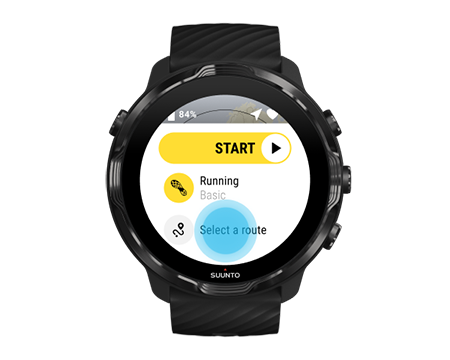
Bij de selectie van een sportmodus met GPS, is een snelkoppeling naar routeselectie zichtbaar, precies onder de geselecteerde sportmodus.
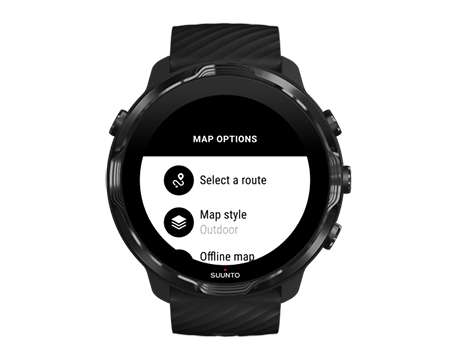
Je kunt ook gaan naar Kaartopties»Een route selecteren voor een lijst van je routes. Tik of druk op de middelste knop om een route te selecteren.
De voorbeeldweergave van de kaart is zichtbaar voor de route als voor de route een offline kaart is gedownload.
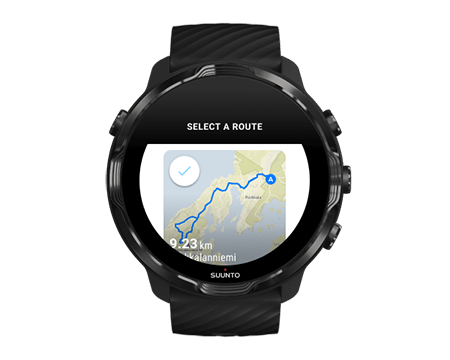
Bekijk de route voorafgaand aan de training
De geselecteerde route kan tevens worden weergegeven op de kaart voorafgaand aan het starten van je training.
Druk in de startweergave op de knop rechtsboven of swipe omlaag om de kaart met een overzicht van de lengte van de route weer te geven. Tik op de kaart om een ingezoomde weergave met afstand (in vogelperspectief) tot het beginpunt te bekijken.
Selecteer een route tijdens training
- Houd tijdens een training de onderste knop ingedrukt of swipe vanaf de onderkant van het scherm omhoog om het menu te openen.
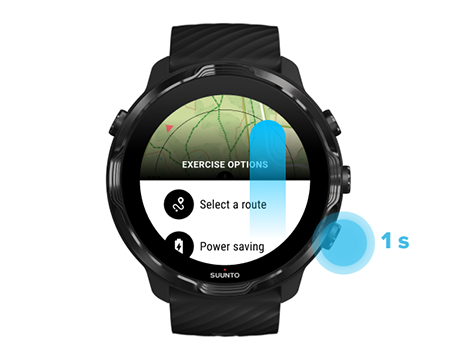
- Selecteren Een route selecteren
- Kies een route.
- Druk op de knop rechtsboven of swipe omlaag om het menu af te sluiten.
Route navigeren
De geselecteerde route is automatisch zichtbaar in de kaartweergave tijdens de training een kaart beschikbaar is en als voor de gekozen sportmodus GPS ingeschakeld is. Afhankelijk van de geselecteerde sportmodus en op de route, kun je de resterende afstand, ETA (geschatte aankomsttijd) en resterende stijging of ETE (geschatte tijd op weg) tot het einde van de route zien.
Als je routepunten gebruikt, verwijzen de afstand, verwachte aankomsttijd, resterende stijging en ETE naar het volgende routepunt in plaats van het einde van de route.
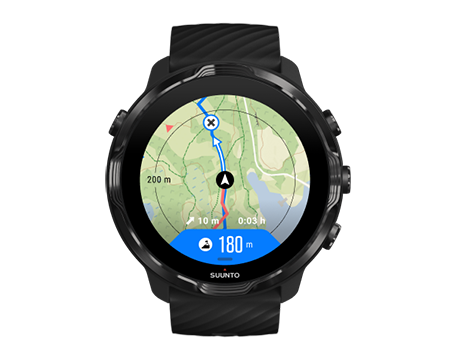
Tik op de kaart om het overzicht van de route en de afstand tot het einde van de route te zien. Het horloge keert na een tijdje automatisch terug naar de standaardweergave.

Routegegevens zijn niet zichtbaar in de spaarstand.

Draai je pols, raak het scherm aan of druk op de aan/uit-knop om de display uit de slaapstand te halen.
Terwijl u een route navigeert, helpt uw horloge u op het juiste pad te blijven door extra meldingen te geven.
Als je bijvoorbeeld van de route afwijkt, geeft het horloge aan dat je niet op de goede weg bent; je ontvangt ook een melding zodra je weer op de goede weg bent.
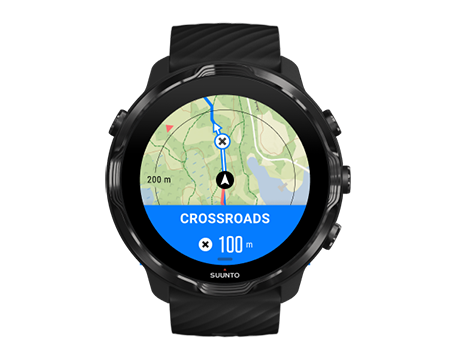
Wanneer je een routepunt bereikt, krijg je een pop-up te zien waarin met daarin de afstand tot het volgende routepunt.
Als je de nauwkeurigheid van locatiebepaling hebt aangepast naar Goed, kunnen meldingen met een kleine vertraging binnenkomen.
Route verwijderen
Als je een route wilt verwijderen van je horloge maar deze nog wel wilt bewaren in de Suunto-app, selecteer je de route in de app op je telefoon en maak je de selectie van de optie Toevoegen aan horloge ongedaan.
Zorg ervoor dat je horloge verbinding heeft met de mobiele Suunto-app en is gesynchroniseerd nadat de wijzigingen zijn toegepast.
Om een route volledig te verwijderen van zowel het horloge als de Suunto-app, selecteer je de route in de Suunto-app en kies je de optie Verwijderen.